Создание цветовой карты
1. Создайте объект или откройте тот, который требуется раскрасить.
2. В виде Perspective из выпадающего меню режимов отображения выберите команду Smooth Shade или Texture (рис. 5.56).
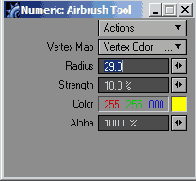
Рис. 5.56. Переведите вид Perspective в режим отображения Texture 3. Перейдите на вкладку Map, затем на панели инструментов щелкните по кнопке New Color Map (Новая цветовая карта). Откроется диалоговое окно Create Vertex Map (Создать точечную карту).
4. Чтобы создать карту с настройками по умолчанию, щелкните по кнопке ОК. Так как не выделено ни одной точки объекта, точечная карта будет создана для всех его точек. Таким образом, модель готова к окрашиванию.
5. На панели инструментов щелкните по кнопке Airbrush (Распылитель краски) или нажмите клавишу Z. Запустится инструмент Airbrush.
6. Из выпадающего меню Modeler выберите пункты Windows -> Numeric Options Open/Close или нажмите клавишу N. Откроется окно Numeric.
7. В поле Color (Цвет) укажите цвет, который вы хотите использовать. Это окно может оставаться открытым при работе в Modeler.
8. Удерживая нажатой клавишу Ctrl, щелкните мышью по тем точкам, цвет которых требуется изменить .
9. Выполните шаги 7 и 8, чтобы окрасить объект в нужные цвета.
10. Закройте используемый инструмент, щелкнув по кнопке Airbrush на панели инструментов или нажав клавишу Z.
Хотя при использовании затенения точек нужно загружать меньшее количество изображений, для достижения желаемого результата могут потребоваться гораздо более сложные текстуры.